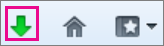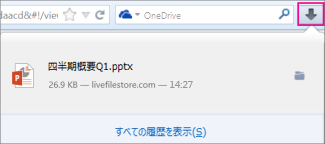読み取り専用のプレゼンテーションでいくつかのスライドを再利用する場合は、コンピューターにコピーをダウンロードして、コピーを変更することができます。
-
[ファイル] タブの [名前を付けて保存] をクリックします。
-
[ダウンロード] をクリックします。
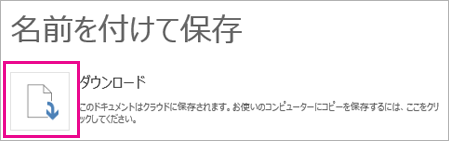
-
使用しているブラウザーに応じた手順を選んで、ファイルを保存して開きます。
Chrome
Google Chrome では、 Web 用 PowerPoint のタスクバーの左下隅にファイル名が表示されます。
ダウンロードしたファイルを開くには、下矢印をクリックし、[開く] をクリックします。
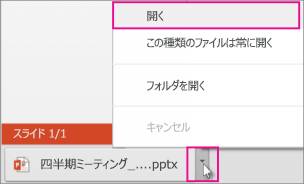
Internet Explorer
-
メッセージが表示されたら、[名前を付けて保存] をクリックします。
![[名前を付けて保存] をクリック](https://support.content.office.net/ja-jp/media/4bfe99e1-6ced-48e6-bcec-5716d00fc988.png)
-
[名前を付けて保存] ボックスで、プレゼンテーションを保存する場所を選びます。
-
[ファイル名] ボックスで、ファイル名を付け (まだ名前を付けていなかった場合)、[保存] をクリックします。
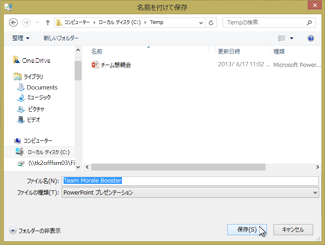
-
ダウンロードしたファイルを開くには、保存したフォルダーに移動します。
Firefox
-
[このファイルをどのように処理するか選んでください] が表示されたら、[ファイルを保存する] をクリックし、[OK] をクリックします。
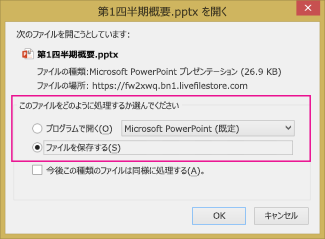
-
ダウンロードしたファイルを開くには Firefox タスク バーの緑色の下方向矢印